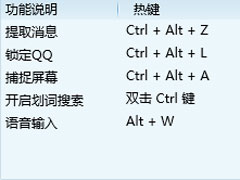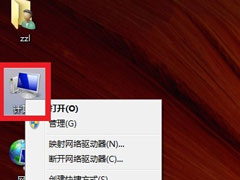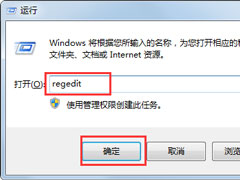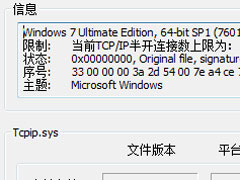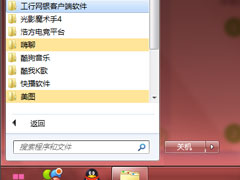Win7怎么查看电脑配置好坏?Win7查看电脑配置好坏的方法
时间:2019-06-21 来源:N系统大全
相信大家都知道,电脑配置的好坏直接影响着电脑性能的好坏,进而影响电脑的使用寿命。那么,你知道你的电脑配置好坏吗?你知道该怎么查看电脑配置吗?不知道也没关系,因为接下来小编就要来跟大家介绍一下Win7查看电脑配置好坏的方法。
方法步骤
方法一、系统里查看
1、右键单击计算机--属性,进入电脑属性选项卡;
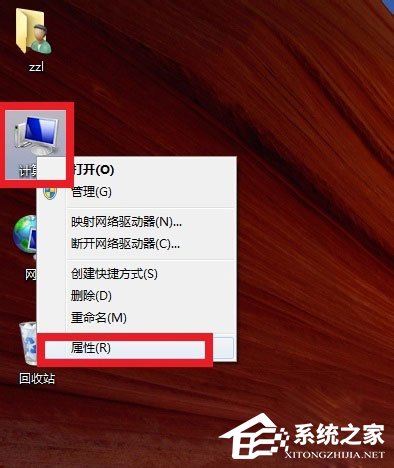
2、在属性选项卡里可看到基本的CPU及内存配置,更详细的配置资料点击选择左侧的设备管理器;
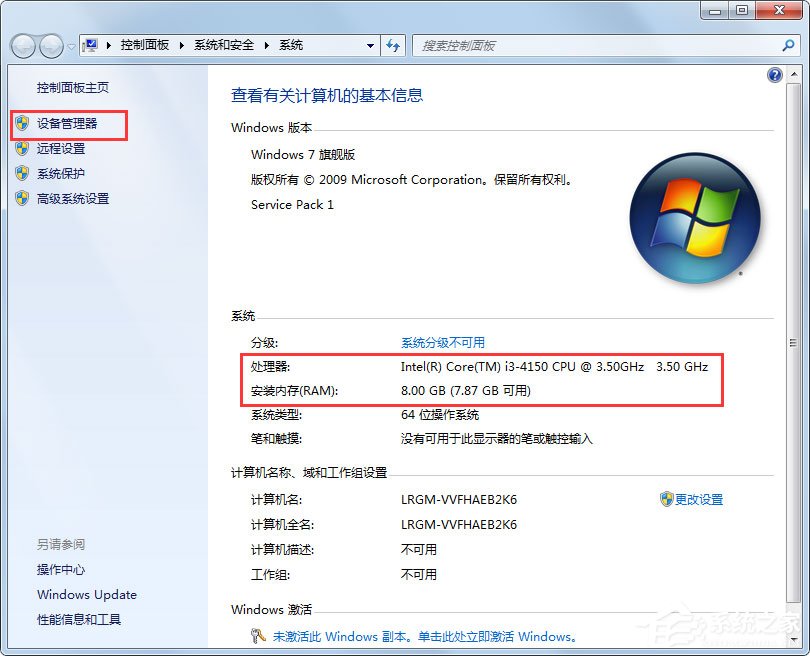
3、这里面下拉开来有所有硬件的详细资料哦,还包括驱动程序等。
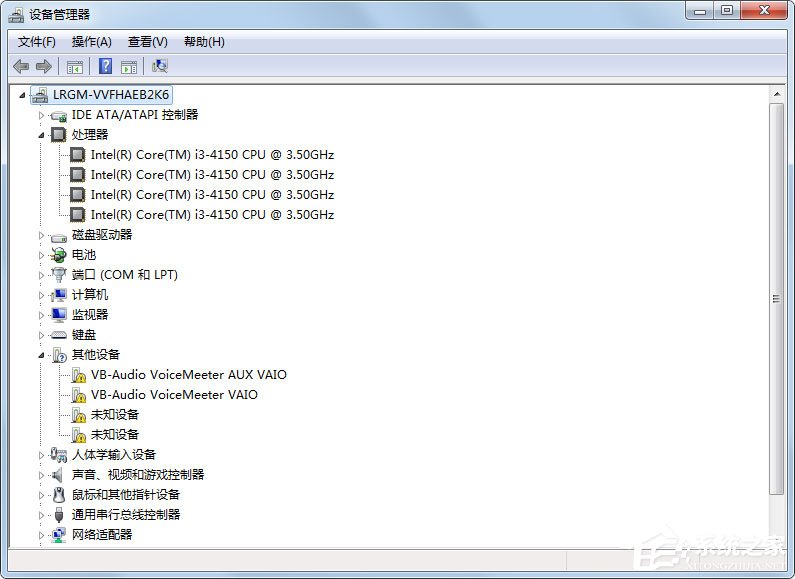
方法二、软件查看
下载鲁大师,什么都一目了然!当然还有其它功能,不在本文叙述范围!
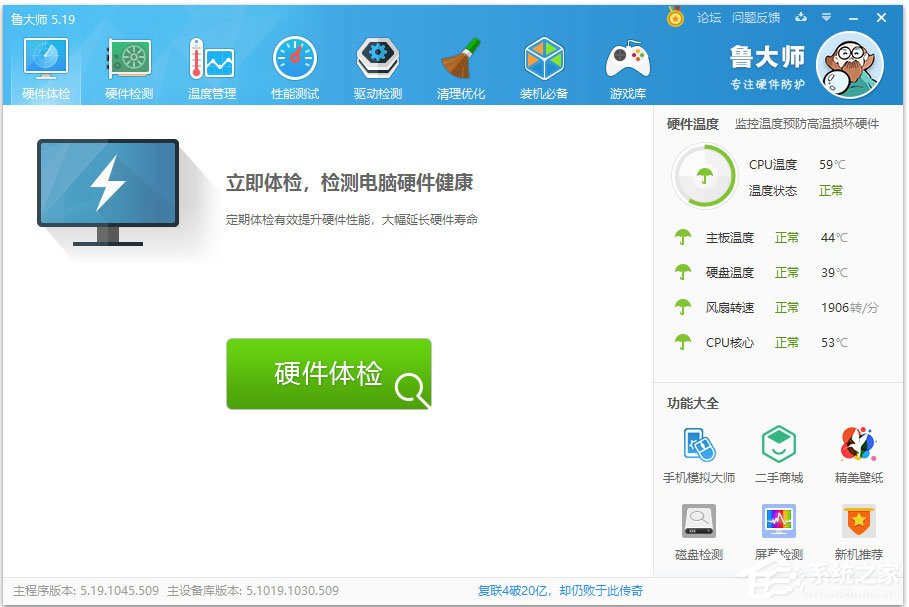
方法三、
1、同时按下Win+R调出运行对话框输入dxdiag,点击确定按钮;
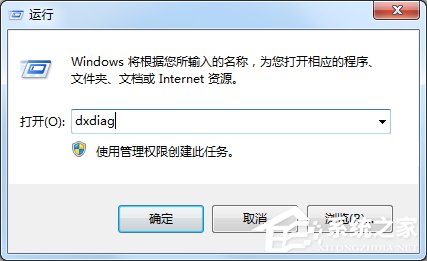
2、进入Direct X诊断工具,首先在系统界面可以看到你的基本配置,及软件系统;
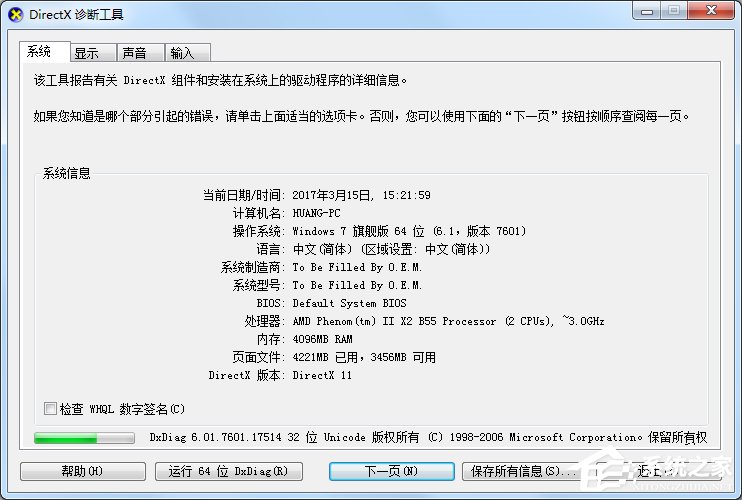
3、点击下一步进入显示,可以看显卡相关配置;

4、接下来是声音选项卡,可以看到声卡相关信息;
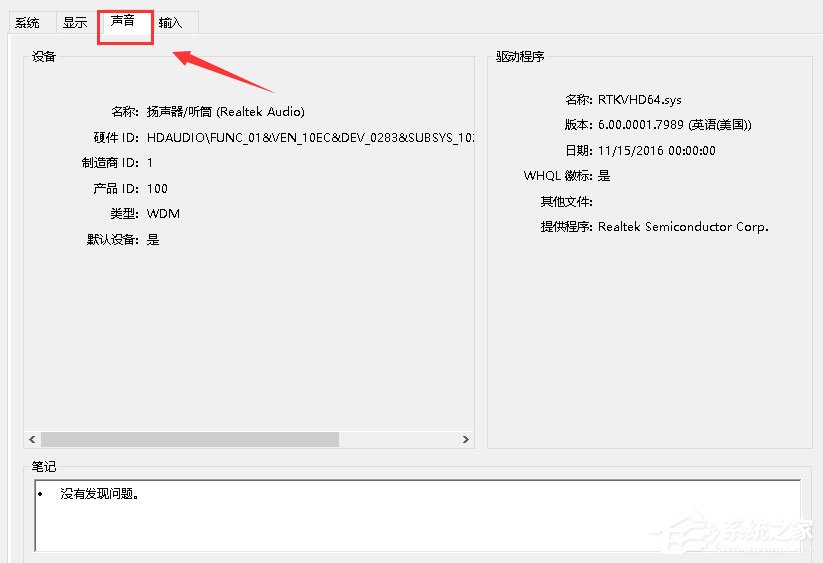
5、最后是输入输出设备,可以看到外围的鼠标键盘等配置。
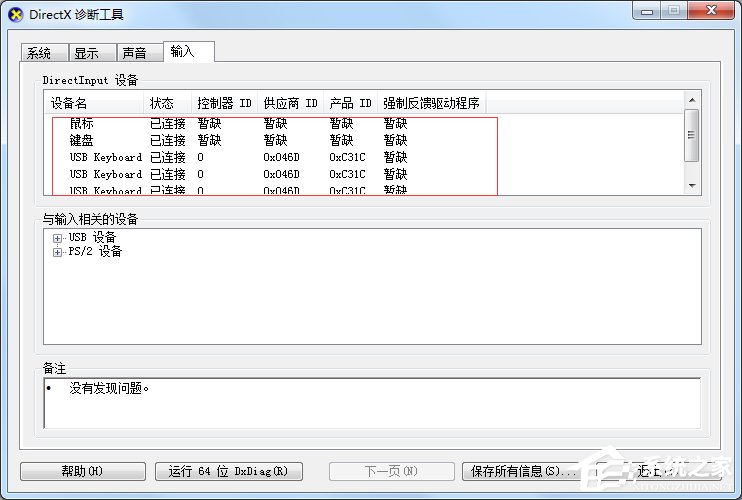
以上就是Win7查看电脑配置好坏的方法,按照以上方法,进行查看电脑配置操作,就能轻轻松松的查看到电脑配置了。
相关信息
-
-
2019/06/25
Win7系统全屏截图及部分截图的方法介绍 -
2019/06/21
Win7怎么查看电脑配置好坏?Win7查看电脑配置好坏的方法 -
2019/06/20
Win7鼠标右键失灵怎样修复?Win7鼠标右键失灵的修复方法
-
-
Win7怎么解决tcpip.sys蓝屏问题?Win7解决tcpip.sys蓝屏问题的方法
相信大家都知道,电脑最常出现的问题也就是蓝屏问题了,而导致电脑出现蓝屏的原因非常的多,所以在我们要处理蓝屏之前,首先要知道导致蓝屏的原因是什么。而最近有Win7用户反映,电脑...
2019/06/20
-
Windows7怎么使用tabletpc输入面板?
相信有很大一部分人并不知道,在我们的Windows7系统中有一个非常好用的手写输入系统,也就是tabletpc输入面板,它可以代替鼠标和键盘的输入,非常好用。那么,Windows7怎么使用tablet...
2019/06/19
系统教程栏目
栏目热门教程
- 1 Win7提示igfxhk module已停止工作怎么解决?
- 2 Win7系统开机出现checking media怎么恢复?
- 3 Win7系统如何使用ntsd命令?Win7系统使用ntsd命令的方法
- 4 Win7系统收藏夹不能用怎么办?Win7系统收藏夹不能用的解决方法
- 5 Win7系统提示计算机丢失xlive.dll怎么解决?
- 6 Win7怎么关闭网络共享?Win7关闭网络共享的方法
- 7 Win7 IE浏览器不见了怎么办?Win7 IE浏览器不见了的解决方法
- 8 Win7系统资源管理器怎么打开?Win7系统资源管理器打开方法介绍
- 9 Win7声音图标不见了怎么办?Win7声音图标不见了的解决方法
- 10 Win7系统如何恢复被删除的文件?
人气教程排行
站长推荐
热门系统下载
- 1 电脑公司 GHOST WIN7 SP1 X64 极速体验版 V2017.12(64位)
- 2 番茄花园 GHOST XP SP3 极速装机版 V2013.12
- 3 电脑公司 GHOST XP SP3 五一劳动节版 V2019.05
- 4 GHOST WIN8 X64 免激活专业版 V2017.03(64位)
- 5 电脑公司 GHOST WIN7 SP1 X64 经典优化版 V2015.03(64位)
- 6 萝卜家园 GHOST WIN10 X64 旗舰稳定版 V2018.12(64位)
- 7 番茄花园 GHOST WIN7 SP1 X64 官方旗舰版 V2016.07 (64位)
- 8 萝卜家园 GHOST XP SP3 暑假装机版 V2015.07
- 9 深度技术 GHOST XP SP3 万能装机版 V2015.12
- 10 【风林火山】GHOST WIN7 SP1 X64 极速安全版 V2016.12 (64位)